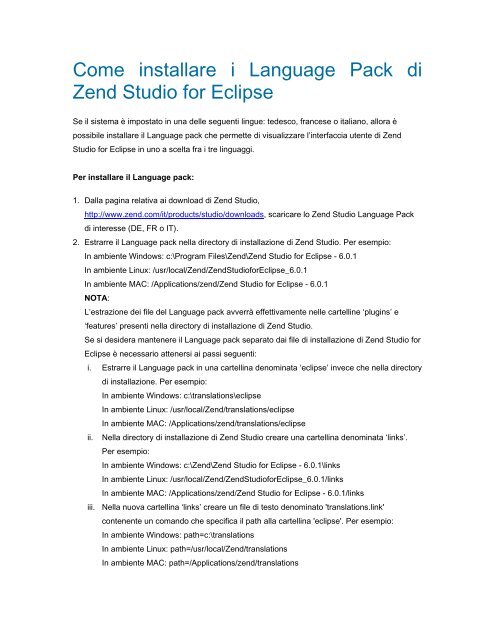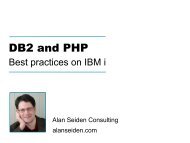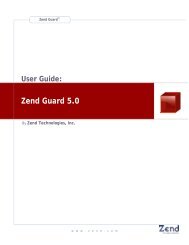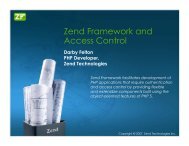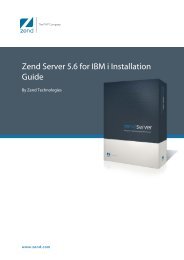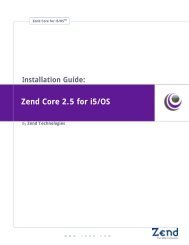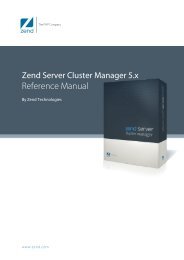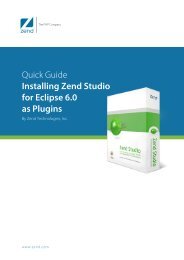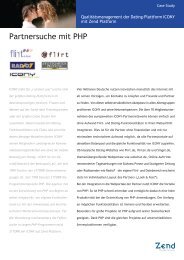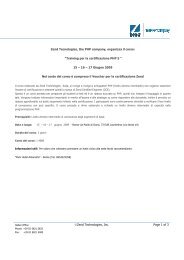Come installare i Language Pack di Zend Studio for Eclipse
Come installare i Language Pack di Zend Studio for Eclipse
Come installare i Language Pack di Zend Studio for Eclipse
You also want an ePaper? Increase the reach of your titles
YUMPU automatically turns print PDFs into web optimized ePapers that Google loves.
<strong>Come</strong> <strong>installare</strong> i <strong>Language</strong> <strong>Pack</strong> <strong>di</strong><br />
<strong>Zend</strong> Stu<strong>di</strong>o <strong>for</strong> <strong>Eclipse</strong><br />
Se il sistema è impostato in una delle seguenti lingue: tedesco, francese o italiano, allora è<br />
possibile <strong>installare</strong> il <strong>Language</strong> pack che permette <strong>di</strong> visualizzare l’interfaccia utente <strong>di</strong> <strong>Zend</strong><br />
Stu<strong>di</strong>o <strong>for</strong> <strong>Eclipse</strong> in uno a scelta fra i tre linguaggi.<br />
Per <strong>installare</strong> il <strong>Language</strong> pack:<br />
1. Dalla pagina relativa ai download <strong>di</strong> <strong>Zend</strong> Stu<strong>di</strong>o,<br />
http://www.zend.com/it/products/stu<strong>di</strong>o/downloads, scaricare lo <strong>Zend</strong> Stu<strong>di</strong>o <strong>Language</strong> <strong>Pack</strong><br />
<strong>di</strong> interesse (DE, FR o IT).<br />
2. Estrarre il <strong>Language</strong> pack nella <strong>di</strong>rectory <strong>di</strong> installazione <strong>di</strong> <strong>Zend</strong> Stu<strong>di</strong>o. Per esempio:<br />
In ambiente Windows: c:\Program Files\<strong>Zend</strong>\<strong>Zend</strong> Stu<strong>di</strong>o <strong>for</strong> <strong>Eclipse</strong> - 6.0.1<br />
In ambiente Linux: /usr/local/<strong>Zend</strong>/<strong>Zend</strong>Stu<strong>di</strong>o<strong>for</strong><strong>Eclipse</strong>_6.0.1<br />
In ambiente MAC: /Applications/zend/<strong>Zend</strong> Stu<strong>di</strong>o <strong>for</strong> <strong>Eclipse</strong> - 6.0.1<br />
NOTA:<br />
L’estrazione dei file del <strong>Language</strong> pack avverrà effettivamente nelle cartelline ‘plugins’ e<br />
‘features’ presenti nella <strong>di</strong>rectory <strong>di</strong> installazione <strong>di</strong> <strong>Zend</strong> Stu<strong>di</strong>o.<br />
Se si desidera mantenere il <strong>Language</strong> pack separato dai file <strong>di</strong> installazione <strong>di</strong> <strong>Zend</strong> Stu<strong>di</strong>o <strong>for</strong><br />
<strong>Eclipse</strong> è necessario attenersi ai passi seguenti:<br />
i. Estrarre il <strong>Language</strong> pack in una cartellina denominata ‘eclipse’ invece che nella <strong>di</strong>rectory<br />
<strong>di</strong> installazione. Per esempio:<br />
In ambiente Windows: c:\translations\eclipse<br />
In ambiente Linux: /usr/local/<strong>Zend</strong>/translations/eclipse<br />
In ambiente MAC: /Applications/zend/translations/eclipse<br />
ii. Nella <strong>di</strong>rectory <strong>di</strong> installazione <strong>di</strong> <strong>Zend</strong> Stu<strong>di</strong>o creare una cartellina denominata ‘links’.<br />
Per esempio:<br />
In ambiente Windows: c:\<strong>Zend</strong>\<strong>Zend</strong> Stu<strong>di</strong>o <strong>for</strong> <strong>Eclipse</strong> - 6.0.1\links<br />
In ambiente Linux: /usr/local/<strong>Zend</strong>/<strong>Zend</strong>Stu<strong>di</strong>o<strong>for</strong><strong>Eclipse</strong>_6.0.1/links<br />
In ambiente MAC: /Applications/zend/<strong>Zend</strong> Stu<strong>di</strong>o <strong>for</strong> <strong>Eclipse</strong> - 6.0.1/links<br />
iii. Nella nuova cartellina ‘links’ creare un file <strong>di</strong> testo denominato 'translations.link'<br />
contenente un comando che specifica il path alla cartellina 'eclipse'. Per esempio:<br />
In ambiente Windows: path=c:\translations<br />
In ambiente Linux: path=/usr/local/<strong>Zend</strong>/translations<br />
In ambiente MAC: path=/Applications/zend/translations
Questo permette a <strong>Zend</strong> Stu<strong>di</strong>o <strong>for</strong> <strong>Eclipse</strong> <strong>di</strong> cercare i file del <strong>Language</strong> pack nella<br />
cartellina ‘eclipse’.<br />
3. Aprire il file <strong>Zend</strong>Stu<strong>di</strong>o.ini posto<br />
In ambiente Windows o Linux: /<strong>Zend</strong>Stu<strong>di</strong>o.ini<br />
In ambiente Mac: < Directory Di Installazione Di<br />
Stu<strong>di</strong>o>/<strong>Zend</strong>Stu<strong>di</strong>o.app/Contents/MacOS/<strong>Zend</strong>Stu<strong>di</strong>o.ini<br />
4. Prima <strong>di</strong> ‘-startup’, aggiungere le seguenti righe:<br />
-nl<br />
<br />
Dove: = 'de' per il tedesco, 'it' per l’italiano, 'fr' per il francese e ‘en’ per l’inglese. Per<br />
esempio:<br />
--launcher.XXMaxPermSize<br />
256m<br />
-nl<br />
it<br />
-startup<br />
plugins\org.zend.php.startup_1.0.0.jar<br />
-vmargs<br />
-Xms128M<br />
-Xmx512M<br />
5. Eseguire <strong>Zend</strong> Stu<strong>di</strong>o <strong>for</strong> <strong>Eclipse</strong>.<br />
In questo modo verranno riconosciute le nuove impostazioni <strong>di</strong> linguaggio e <strong>Zend</strong> Stu<strong>di</strong>o<br />
caricherà il <strong>Language</strong> pack desiderato.